นับจำนวนเซลล์ข้อความในช่วงใน Excel
ในการนับจำนวนเซลล์ที่มีข้อความในช่วงที่ระบุ ฟังก์ชัน COUNTIF สามารถช่วยทำให้เสร็จได้อย่างง่ายดาย บทความนี้จะแนะนำสูตรโดยละเอียดเพื่อช่วยคุณแก้ปัญหา

วิธีการนับจำนวนเซลล์ข้อความในช่วงใน Excel?
ตามภาพหน้าจอด้านล่างที่แสดง มีช่วงข้อมูลใน B5:B11 คุณสามารถใช้สูตรด้านล่างเพื่อนับเฉพาะเซลล์ข้อความ

สูตรทั่วไป
=COUNTIF(range,"*")
ข้อโต้แย้ง
พิสัย (จำเป็น): ช่วงที่คุณต้องการนับเซลล์ข้อความ
จะใช้สูตรนี้ได้อย่างไร?
1. เลือกเซลล์ว่างเพื่อส่งออกผลลัพธ์
2. ใส่สูตรด้านล่างลงไปแล้วกด เข้าสู่ กุญแจสำคัญในการรับผลลัพธ์
=COUNTIF(B3:B9,"*")

สูตรเหล่านี้ทำงานอย่างไร?
=COUNTIF(B3:B9,"*")
- The COUNTIF function is used to count the number of cells that meet a criterion. The wildcard character “*” is used here as a criterion to match any number of characters.
หมายเหตุ:
=SUMPRODUCT(--ISTEXT(B3:B9))
=SUMPRODUCT(ISTEXT(B3:B9)*1)
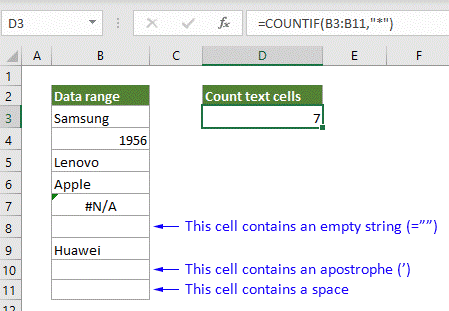
=COUNTIFS(B3:B12,"*", B3:B12, "<> ")

=COUNTIFS(B3:B12,"*?*", B3:B12, "<> ")

ฟังก์ชันที่เกี่ยวข้อง
ฟังก์ชัน Excel COUNTIF
ฟังก์ชัน Excel COUNTIF เป็นฟังก์ชันทางสถิติใน Excel ซึ่งใช้ในการนับจำนวนเซลล์ที่ตรงตามเกณฑ์
ฟังก์ชัน Excel COUNTIFS
ฟังก์ชัน Excel COUNTIFS ส่งกลับจำนวนเซลล์ที่ตรงตามเกณฑ์เดียวหรือหลายเกณฑ์
สูตรที่เกี่ยวข้อง
นับเซลล์ที่ไม่มีข้อผิดพลาด
บทช่วยสอนนี้มีขั้นตอนโดยละเอียดเพื่อช่วยคุณนับจำนวนเซลล์ที่ไม่มีข้อผิดพลาดในช่วงที่ระบุใน Excel
นับจำนวนเซลล์ที่มีค่าไม่มาก
โพสต์นี้จะอธิบายวิธีการนับจำนวนเซลล์ที่มีค่าไม่มากในช่วงที่ระบุใน Excel
นับจำนวนเซลล์วันที่ในช่วงตามวันในสัปดาห์
Excel มีฟังก์ชัน SUMPRODUCT และ WEEKDAY ร่วมกันเพื่อช่วยให้เรานับจำนวนวันทำงานที่ระบุภายในช่วงได้อย่างง่ายดาย บทช่วยสอนนี้จะให้คำแนะนำทีละขั้นตอนเพื่อช่วยให้คุณผ่านพ้นมันไปได้
นับเซลล์ที่ไม่มีข้อความเฉพาะ
บทช่วยสอนนี้มีขั้นตอนโดยละเอียดเพื่อช่วยนับเซลล์ที่ไม่มีข้อความเฉพาะใน Excel
เครื่องมือเพิ่มประสิทธิภาพการทำงานในสำนักงานที่ดีที่สุด
Kutools สำหรับ Excel - ช่วยให้คุณโดดเด่นจากฝูงชน
Kutools สำหรับ Excel มีคุณสมบัติมากกว่า 300 รายการ รับรองว่าสิ่งที่คุณต้องการเพียงแค่คลิกเดียว...

แท็บ Office - เปิดใช้งานการอ่านแบบแท็บและการแก้ไขใน Microsoft Office (รวม Excel)
- หนึ่งวินาทีเพื่อสลับไปมาระหว่างเอกสารที่เปิดอยู่มากมาย!
- ลดการคลิกเมาส์หลายร้อยครั้งสำหรับคุณทุกวันบอกลามือเมาส์
- เพิ่มประสิทธิภาพการทำงานของคุณได้ถึง 50% เมื่อดูและแก้ไขเอกสารหลายฉบับ
- นำแท็บที่มีประสิทธิภาพมาสู่ Office (รวมถึง Excel) เช่นเดียวกับ Chrome, Edge และ Firefox
